Utiliser l'élément Réorganiser pour changer l'ordre et la direction des segments du parcours d'outil.
Cliquez sur l'onglet Editer parcours d'outil > panneau Editer > Réorganiser pour afficher le dialogue Réorganiser segments de parcours d'outil.
Ce dialogue affiche tous les segments de parcours d'outil et vous permet de les réorganiser en changeant l'ordre d'usinage.
Sélectionner les composants dans la liste sélectionne également graphiquement; ils deviennent donc jaunes. De la même façon, sélectionner un segment dans la fenêtre graphique se déplacer vers ce segment dans la liste. Les colonnes dans la liste sont:
 — le numéro de segment.
— le numéro de segment.
 — Les coordonnées du point de départ du segment.
— Les coordonnées du point de départ du segment.
 — Les coordonnées du dernier point du segment.
— Les coordonnées du dernier point du segment.
 — La longueur du segment.
— La longueur du segment.
 — Le nombre de points dans le segment.
— Le nombre de points dans le segment.
Les boutons à gauche du dialogue vous permettent de réorganiser les segments sélectionnés.
 Supprimer sélection — Cliquer pour supprimer les segments sélectionnés.
Supprimer sélection — Cliquer pour supprimer les segments sélectionnés. Déplacer au départ — Cliquer pour déplacer les segments sélectionnés au départ du parcours d'outil.
Déplacer au départ — Cliquer pour déplacer les segments sélectionnés au départ du parcours d'outil. Monter — Cliquer pour monter les segments sélectionnés d'une position.
Monter — Cliquer pour monter les segments sélectionnés d'une position. Descendre — Cliquer pour descendre les segments sélectionnés d'une position.
Descendre — Cliquer pour descendre les segments sélectionnés d'une position. Déplacer à l'arrivée — Cliquer pour déplacer les segments sélectionnés à la fin.
Déplacer à l'arrivée — Cliquer pour déplacer les segments sélectionnés à la fin. Inverser ordre — Cliquer pour déplacer l'ordre des segments sélectionnés. Si aucun segment n'est sélectionné, alors tous les segments sont inversés.
Inverser ordre — Cliquer pour déplacer l'ordre des segments sélectionnés. Si aucun segment n'est sélectionné, alors tous les segments sont inversés. Inverser direction — Cela inverse la direction de chaque segment sélectionné pour que les points de départ et d'arrivée soient échangés. Si aucun segment n'est sélectionné, la direction du parcours d'outil entier est inversée.
Inverser direction — Cela inverse la direction de chaque segment sélectionné pour que les points de départ et d'arrivée soient échangés. Si aucun segment n'est sélectionné, la direction du parcours d'outil entier est inversée. Alterner direction — Cela inverse la direction de chaque segment sélectionné alterné pour que les points de départ et d'arrivée de chaque autre segment soient échangés. Si aucun segment n'a été sélectionné, cela s'applique alors au parcours d'outil entier.
Alterner direction — Cela inverse la direction de chaque segment sélectionné alterné pour que les points de départ et d'arrivée de chaque autre segment soient échangés. Si aucun segment n'a été sélectionné, cela s'applique alors au parcours d'outil entier.Si vous sélectionnez plusieurs segments dans la liste:
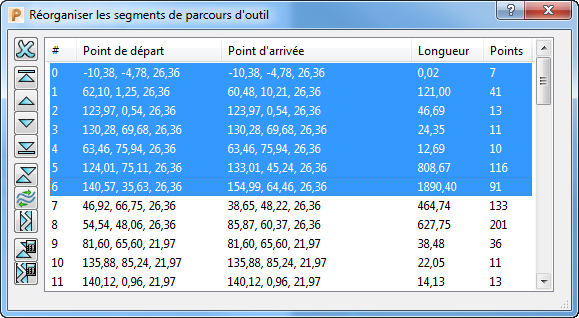
et cliquez sur le bouton Alterner direction
 , la direction de chaque autre segment sélectionné est inversée :
, la direction de chaque autre segment sélectionné est inversée :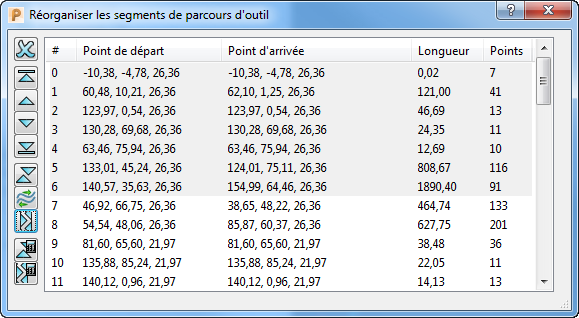
Dans ce cas, les segments 1, 3 et 5 sont inversés alors que les segments 0, 2, 4 et 6 ne le sont pas.
Si vous sélectionnez tous les segments dans un parcours d'outil de coupe unidirectionnelle, alors il est convertit en un parcours usinant dans les deux sens. Exemple:
Original:
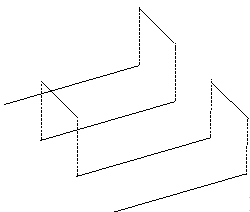
Segments alternés inversés:
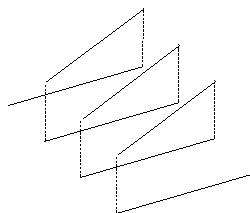
Vous ne pouvez pas effectuer d'approches en rampe d'ébauche en zig zag ou des mouvements de perçage.
 Réorganiser automatiquement — Le parcours d'outil est réorganisé pour minimiser la distance 3D entre les extrémités des segments tout en maintenant la direction d'usinage des segments. Cela fonctionne toujours sur le parcours d'outil entier (pas sur les segments sélectionnés).
Réorganiser automatiquement — Le parcours d'outil est réorganisé pour minimiser la distance 3D entre les extrémités des segments tout en maintenant la direction d'usinage des segments. Cela fonctionne toujours sur le parcours d'outil entier (pas sur les segments sélectionnés).- Seuls les segments séparés par les liaisons de Z sécurisé sont réorganisés.
- Cette option n'est pas adapté pour les parcours d'outils en Z constant et d'ébauche où l'ordre doit prendre compte des poches.
 Réordonner et inverser automatiquement — C'est similaire à Réorganiser automatiquement, à part que les segments à inverser sont autorisés à inverser les mouvements hors matière entre les segments. Le résultat est qu'il y a moins d'élévations que pour Réorganiser automatiquement.
Réordonner et inverser automatiquement — C'est similaire à Réorganiser automatiquement, à part que les segments à inverser sont autorisés à inverser les mouvements hors matière entre les segments. Le résultat est qu'il y a moins d'élévations que pour Réorganiser automatiquement.